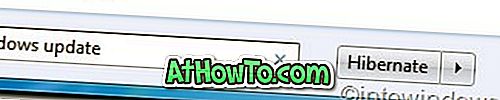من بين Apple App Store و Windows Store و Google Play Store و BlackBerry World ، يحتوي Google Play Store على أكبر عدد من التطبيقات. يمكن لمستخدمي Android الاختيار من بين أكثر من 2.2 مليون تطبيق.
لا تتوفر العديد من الألعاب والتطبيقات الشائعة المتوفرة لنظام Android لنظام التشغيل Windows 10. لهذا السبب ، يبحث مستخدمو أجهزة الكمبيوتر الشخصية غالبًا عن طرق لتشغيل تطبيقات Android على جهاز كمبيوتر يعمل بنظام Windows 10.
قم بتشغيل تطبيقات Android على نظام التشغيل Windows 10 باستخدام BlueStacks
يوجد برنامجان لمساعدتك في تشغيل تطبيقات وألعاب Android على جهاز كمبيوتر يعمل بنظام Windows 10. يعد برنامج BlueStacks الشهير أفضل برنامج لتشغيل تطبيقات Android على نظام التشغيل Windows 10 بكل سهولة.
BlueStacks محاكي Android مجاني لنظامي التشغيل Windows و Mac. وفقًا لمطوري BlueStacks ، يستخدم أكثر من مليون ونصف مستخدم BlueStacks لتشغيل ألعاب وتطبيقات Android على أجهزة الكمبيوتر.

باستخدام BlueStacks لنظام التشغيل Windows 10 ، يمكنك تشغيل أكثر من 1.5 مليون لعبة Android وأكثر من 500000 من ألعاب HTML5 / Flash على جهاز الكمبيوتر الذي يعمل بنظام Windows 10.
جمال BlueStacks هو أن معظم التطبيقات والألعاب تعمل بسلاسة على Windows. بالكاد ترى أي أعطال أو مشكلات أخرى أثناء تشغيل تطبيقات وألعاب Android على نظام التشغيل Windows 10 باستخدام BlueStacks.
يسمح لك BlueStacks TV ، المثبت مع BlueStacks App Player ، بمشاركة اللعب على الهواء مباشرة على Twitch أو Facebook Live.
تثبيت واستخدام BlueStacks على ويندوز 10
إذا كنت جديدًا على BlueStacks ، فاتبع الإرشادات الموضحة أدناه لتنزيل وتثبيت واستخدام BlueStacks على نظام التشغيل Windows 10.
الخطوة 1: توجه إلى هذه الصفحة من BlueStacks وقم بتنزيل BlueStacks App Player. حجم التنزيل لملف الإعداد حوالي 330 ميغابايت.
الخطوة 2: قم بتشغيل ملف الإعداد BlueStacks. اتبع الإرشادات التي تظهر على الشاشة لإكمال التثبيت.

لاحظ أن BlueStacks قد يقوم بتنزيل .NET Framework 3.5 وتثبيته إذا لم يكن مثبتًا بالفعل على جهاز الكمبيوتر الخاص بك. إذا رأيت الشاشة التالية ، فانقر فوق خيار تنزيل وتثبيت هذه الميزة لتنزيل وتثبيت .NET Framework 3.5 تلقائيًا.

الخطوة 3: بمجرد اكتمال التثبيت ، سترى صفحة تسجيل الدخول حيث تحتاج إلى تسجيل الدخول باستخدام حساب Google. إذا لم يكن لديك واحدة ، يرجى إنشاء واحدة. وعندما يُطلب منك تسجيل الدخول إلى متجر Play ، يرجى القيام بذلك باستخدام حساب Google نفسه.

الخطوة 4: لتثبيت تطبيق من Play Store ، انقر فوق Play Store على الشاشة الرئيسية ، وانقر فوق الزر تثبيت عندما تكون صفحة تطبيق.

انقر على زر التطبيق أو استخدم تطبيقات البحث للعثور على جميع التطبيقات المثبتة من متجر Play.
كما قيل من قبل ، فإن معظم الألعاب تعمل بسلاسة على BlueStacks. إذا لم تكن راضيًا عن الدقة الافتراضية ، فانقر فوق أيقونة الإعدادات ، وانقر فوق تفضيلات ، وانقر فوق عام ، ثم حدد دقة مختلفة.
أيضًا ، إذا لم تكن اللعبة تعمل بسلاسة ، فيمكنك تخصيص المزيد من موارد RAM ووحدة المعالجة المركزية لـ BlueStacks من خلال الانتقال إلى الإعدادات> التفضيلات> النظام.

استمتع بتطبيقات Android على نظام التشغيل Windows 10!
إذا كان ذلك مفيدًا ، فإن WindowsAndroid يمكّنك من تشغيل Android OS على Windows.